Tag та Pass — пристрої безконтактної ідентифікації для керування режимами охорони системи безпеки Ajax. Вони мають однакову функціональність і відрізняються лише корпусом: Tag — це брелок, а Pass — картка.
Pass і Tag працюють з KeyPad Plus та KeyPad TouchScreen.
Зовнішній вигляд

1. Pass
2. Tag
Принцип роботи
Tag і Pass дозволяють керувати охороною об’єкта без облікового запису, доступу до застосунку Ajax та знання пароля — достатньо активувати сумісну клавіатуру і піднести брелок або картку, і система безпеки або певна група буде знята або встановлена під охорону.
Для швидкої й захищеної ідентифікації користувачів KeyPad Plus використовує технологію DESFire®. DESFire® базується на міжнародному стандарті ISO 14443 та поєднує в собі комплексне 128-бітне шифрування і захист від копіювання.
Використання Tag і Pass фіксується у стрічці подій. Адміністратор системи може в будь-який момент відкликати або обмежити права доступу до пристрою безконтактної ідентифікації через застосунок Ajax.
Tag і Pass можуть працювати з прив’язкою до користувача або без неї. Від цього залежить текст сповіщень у СМС та застосунку Ajax.
|
З прив’язкою до користувача У сповіщеннях і стрічці подій зазначається |
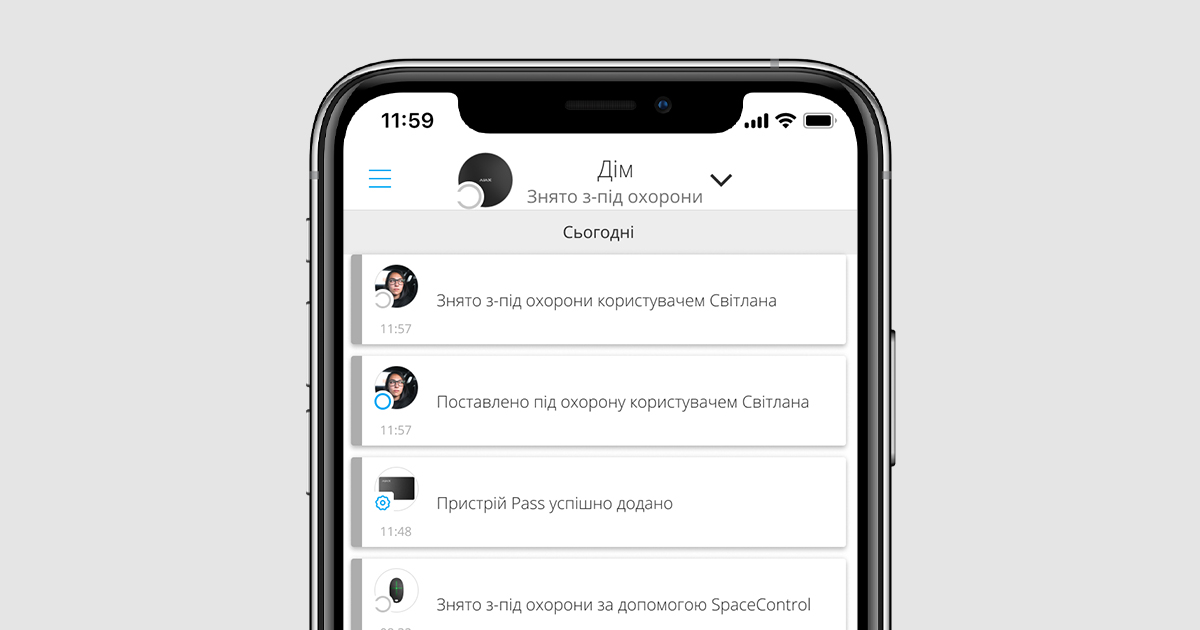 |
|
Без прив’язки до користувача У сповіщеннях і стрічці подій зазначається |
 |
Tag і Pass можуть працювати з декількома хабами одночасно. Максимальна кількість хабів у пам’яті пристрою — 13. Враховуйте, що прив’язувати Tag або Pass до кожного з хабів необхідно окремо через застосунок Ajax.
Максимальна кількість підключених Tag і Pass до хаба залежить від моделі хаба. Водночас Tag або Pass не впливають на загальний ліміт пристроїв на хабі.
| Модель хаба | Кількість Tag і Pass |
| Hub Plus | 99 |
| Hub 2 | 50 |
| Superior Hub Hybrid (2G)/(4G) | 50 |
| Hub 2 Plus | 200 |
Одному користувачу можна прив’язати будь-яку кількість Tag і Pass в межах ліміту пристроїв безконтактної ідентифікації на хабі. Враховуйте, що пристрої залишаються підключеними до хаба навіть після видалення всіх клавіатур з хаба.
Передавання подій на пульт
Система безпеки Ajax може підключатися до ПЦС і передавати події на пульт у форматах протоколу SurGard (Contact ID), SIA (DC-09), ADEMCO 685 та інших пропрієтарних протоколах. Повний список підтримуваних протоколів доступний за посиланням.
Коли Tag або Pass прив’язаний до користувача, події встановлення та зняття будуть надходити на пульт з ідентифікатором користувача. Якщо пристрій не прив’язаний до користувача — подія буде надходити з ідентифікатором пристрою. Ідентифікатор пристрою можна дізнатися в меню станів.
Додавання в систему
Пристрої несумісні з хабом Hub, сторонніми охоронними централями та модулями інтеграції ocBridge Plus і uartBridge. Pass і Tag працюють лише з клавіатурами KeyPad Plus.
Перш ніж додати пристрій
- Встановіть застосунок Ajax. Створіть обліковий запис. Додайте у застосунок хаб і створіть хоча б одну кімнату.
- Переконайтеся, що хаб увімкнений і має доступ до інтернету (через Ethernet-кабель, Wi-Fi і/або мобільну мережу). Зробити це можна у застосунку Ajax або якщо подивитися на логотип хаба на лицьовій панелі — коли хаб підключений до мережі, він світиться білим або зеленим кольором.
- Переконайтеся, що хаб не під охороною і не оновлюється, для цього подивіться його стан у застосунку Ajax.
- Переконайтеся, що до хаба вже підключено сумісну клавіатуру з підтримкою DESFire®.
- Якщо ви бажаєте прив’язати Tag або Pass до користувача, переконайтеся, що його обліковий запис вже додано на хаб.
Підключити пристрій до хаба може лише користувач або PRO з правами адміністратора.
Як додати Tag або Pass в систему
- Відкрийте застосунок Ajax. Якщо у вашого облікового запису є доступ до декількох хабів, виберіть той, на який бажаєте додати Tag або Pass.
- Перейдіть на вкладку Пристрої
.
Переконайтеся, що хоча б на одній клавіатурі увімкнено опцію Зчитування карток/брелоків.
- Натисніть Додати пристрій.
- У меню, що випадає, виберіть Додати картку/брелок.
- Зазначте тип (Tag або Pass), колір, ім’я пристрою та користувача (за необхідності).
- Натисніть Далі. Після цього хаб перейде в режим реєстрації пристроїв.
- Підійдіть до будь-якої сумісної клавіатури з увімкненим зчитуванням карток/брелоків та активуйте її — клавіатура видасть звук (якщо увімкнено в налаштуваннях), а на ній загориться підсвічування. Після цього натисніть на клавішу зняття з-під охорони
. Клавіатура перейде в режим реєстрації пристроїв доступу.
- Прикладіть Tag або Pass широкою стороною до зчитувача клавіатури на декілька секунд. Він позначений значками хвиль на корпусі. За умови успішного додавання ви отримаєте сповіщення у застосунку Ajax.

Якщо підключення не вдалося — спробуйте ще раз за 5 секунд. Враховуйте, що якщо на хаб вже додано максимальну кількість Tag або Pass, то під час спроби додавання нового пристрою ви отримаєте відповідне сповіщення в застосунку Ajax.
Tag і Pass можуть працювати з декількома хабами одночасно. Максимальна кількість хабів — 13. Враховуйте, що прив’язувати пристрої до кожного з хабів необхідно окремо через застосунок Ajax.
Якщо ви спробуєте прив’язати до хабу Tag або Pass, у яких вже досягнуто ліміт хабів (до них прив’язані 13 хабів), ви отримаєте відповідне сповіщення. Щоб прив’язати такий Tag або Pass до нового хаба, його необхідно буде скинути (всі дані з картки/брелока буде видалено).
Стани
Стани містять інформацію про пристрій та його робочі параметри. Стани Tag або Pass можна дізнатися у застосунку Ajax:
- Перейдіть на вкладку Пристрої
.
- Виберіть Картки/брелоки.
- З переліку виберіть потрібний Tag або Pass.
| Параметр | Значення |
| Користувач |
Ім’я користувача, до якого прив’язаний Tag або Pass. Якщо пристрій не прив’язаний до користувача, в полі зазначається напис Гість |
| Пристрій активний | Показує статус роботи пристрою:
|
| Ідентифікатор | Ідентифікатор пристрою. Передається в подіях, які надсилаються на ПЦС |
Налаштування
Tag і Pass налаштовуються у застосунку Ajax:
- Перейдіть на вкладку Пристрої
.
- Виберіть Картки/брелоки.
- З переліку виберіть потрібний Tag або Pass.
- Перейдіть у Налаштування, натиснувши на значок
.
Враховуйте, що після зміни налаштувань для їх збереження потрібно натиснути кнопку Назад.
| Параметр | Значення |
| Вибір типу пристрою | Tag або Pass |
| Колір | Вибір кольору Tag або Pass: чорний або білий |
| Ім’я пристрою |
Зазначається в переліку всіх пристроїв хаба, тексті СМС і сповіщень у стрічці подій. Ім’я може містити до 12 символів кирилицею або до 24 латиницею. Щоб відредагувати, натисніть на значок олівця |
| Користувач |
Вибір користувача, до якого прив’язаний Tag або Pass. Коли пристрій прив’язаний до користувача, він має ті ж права на керування охороною, що і користувач |
| Керування охороною |
Вибір режимів охорони та груп, якими можна керувати цим Tag або Pass. Поле відображається й активне, якщо Tag або Pass не прив’язаний до користувача |
| Пристрій активний | Дозволяє тимчасово відключити Tag або Pass, не видаляючи пристрій з системи |
| Інструкція з використання | Відкриває інструкцію з використання Tag та Pass всередині застосунку Ajax |
| Видалити пристрій |
Видаляє Tag або Pass та його налаштування з системи. Є два варіанти видалення — коли Tag або Pass знаходиться поруч, і коли до нього немає доступу. Якщо Tag або Pass знаходиться поруч:
При видаленні Tag або Pass таким чином, вони зникають зі списку пристроїв хабу в застосунку. Якщо Tag або Pass недоступний:
В такому разі хаб не видаляється з пам’яті Tag або Pass. Щоб очистити пам’ять пристрою, його потрібно буде скинути (усі дані з пристрою буде видалено). |
Прив’язка Tag або Pass до користувача
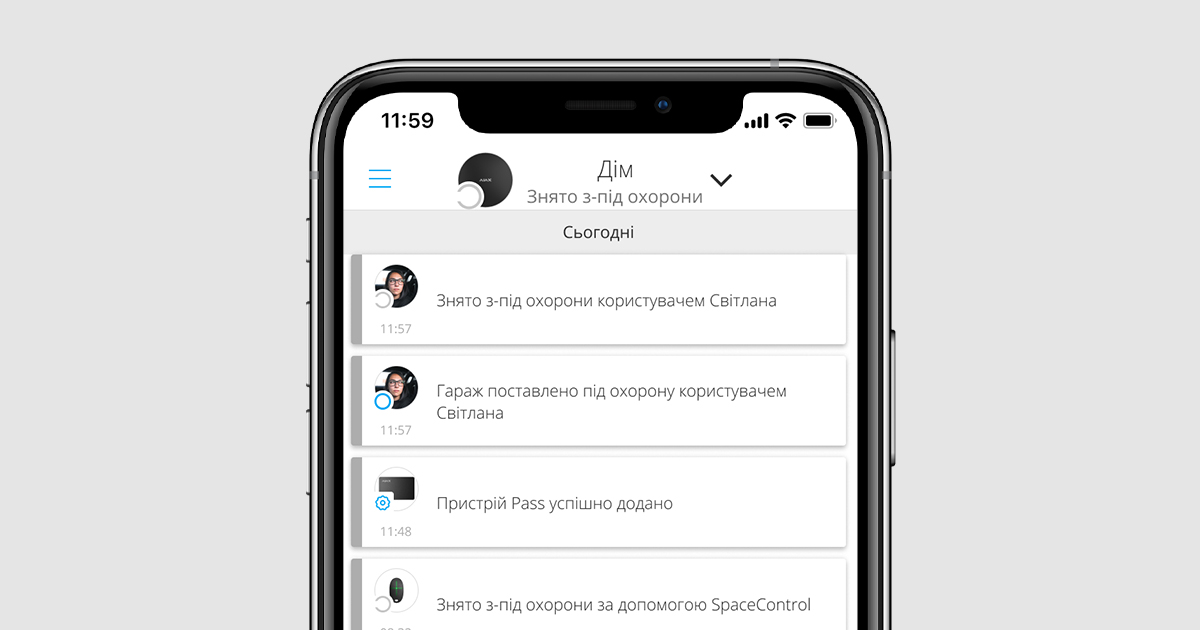
Коли Tag або Pass прив’язаний до користувача, він повністю успадковує права на керування режимами охорони користувача. Наприклад, якщо користувач міг керувати лише однією групою, то прив’язаний Tag або Pass матиме права для керування лише цією групою.
Одному користувачу можна прив’язати будь-яку кількість Tag і Pass в межах ліміту пристроїв безконтактної ідентифікації на хабі.
Права та дозволи користувача зберігаються на хабі. Після призначення користувача Tag і Pass представляють користувача в системі. Тому в разі зміни прав користувача не потрібно вносити зміни в налаштування Tag або Pass — вони застосовуються автоматично.
Щоб прив’язати Tag або Pass до користувача, у застосунку Ajax:
- Виберіть необхідний хаб, якщо у вашому обліковому записі їх кілька.
- Перейдіть в меню Пристрої
.
- Виберіть Картки/брелоки.
- Виберіть потрібний Tag або Pass.
- Натисніть на
, щоб перейти до налаштувань.
- Виберіть користувача у відповідному полі.
- Натисніть Назад, щоб налаштування збереглися.
Якщо з хаба видалити користувача, до якого прив’язаний Tag або Pass — пристрій не зможе керувати режимами охорони, поки йому не буде призначено іншого користувача або гостьовий доступ.
Тимчасова деактивація Tag або Pass
Брелок Tag і картку Pass можна тимчасово деактивувати без видалення з системи. Деактивованою карткою не можна керувати режимами охорони.
У разі спроби змінити режим охорони тимчасово деактивованою карткою або брелоком більш як 3 рази, клавіатура блокується на встановлений у налаштуваннях час (якщо налаштування увімкнене), а відповідні сповіщення будуть надіслані користувачам системи та на пульт охоронної компанії.
Щоб тимчасово деактивувати Tag або Pass, у застосунку Ajax:
- Виберіть необхідний хаб, якщо у вашому обліковому записі їх кілька.
- Перейдіть в меню Пристрої
.
- Виберіть Картки/брелоки.
- Виберіть потрібний Tag або Pass.
- Натисніть на
, щоб перейти до налаштувань.
- Вимкніть налаштування Пристрій активний.
- Натисніть Назад, щоб налаштування збереглися.
Щоб знову активувати Tag або Pass, увімкніть опцію Пристрій активний.
Скидання Tag або Pass
До одного Tag або Pass можна прив’язати до 13 хабів. Досягнувши цього ліміту, прив’язати нові хаби можна буде лише після повного скидання Tag чи Pass.
Враховуйте, що під час скидання видаляються всі налаштування та прив’язки брелоків і карток. Водночас скинуті Tag і Pass видаляються тільки з того хаба, з якої проводилося скидання. На інших хабах Tag або Pass продовжує відображатися у застосунку, але ним не можна керувати режимами охорони. Такий пристрій необхідно видалити вручну.
Якщо на клавіатурі увімкнено захист від несанкціонованого доступу, під час спроби змінити режим охорони скинутою карткою або брелоком більш як 3 рази, клавіатура заблокується на встановлений у налаштуваннях час.
Щоб скинути Tag або Pass, у застосунку Ajax:
- Виберіть необхідний хаб, якщо у вашому обліковому записі їх кілька.
- Перейдіть в меню Пристрої
.
- Виберіть сумісну клавіатуру в переліку пристроїв.
- Натисніть на
, щоб перейти до налаштувань.
- Виберіть меню Форматування карток/брелоків.
- Підійдіть до клавіатури з підтримкою DESFire®, активуйте її. Після цього натисніть на клавішу зняття з-під охорони
. Клавіатура перейде в режим форматування пристроїв доступу.
- Піднесіть Tag або Pass до зчитувача клавіатури. Він позначений значками хвиль на корпусі. У разі успішного форматування ви отримаєте сповіщення в застосунку Ajax.
Використання
Пристрої не потребують додаткового встановлення або кріплення. Брелок Tag зручно носити при собі завдяки спеціальному отвору на корпусі. Пристрій можна повісити на зап’ясток або на шию, а також закріпити на кільці від зв’язки ключів. Картка Pass не має отворів на корпусі, але її можна зберігати в гаманці або в чохлі телефону.
Якщо ви зберігаєте Tag або Pass в гаманці — не кладіть поруч з ним інші картки, наприклад, кредитні або проїзні. Це може перешкоджати коректній роботі пристрою при спробі зняти або поставити систему під охорону.
Щоб змінити режим охорони:
- Активуйте клавіатуру KeyPad Plus, провівши по ній рукою. Клавіатура видасть звук (якщо увімкнено в налаштуваннях) і на ній загориться підсвічування.
- Піднесіть Tag або Pass до зчитувача клавіатури. Він позначений значками хвиль на корпусі.
- Змініть режим охорони об’єкта або зони. Враховуйте, що якщо в налаштуваннях клавіатури увімкнена опція Легке керування охороною, натискати на кнопку зміни режиму охорони не потрібно. Режим охорони зміниться на протилежний після прикладання Tag або Pass.
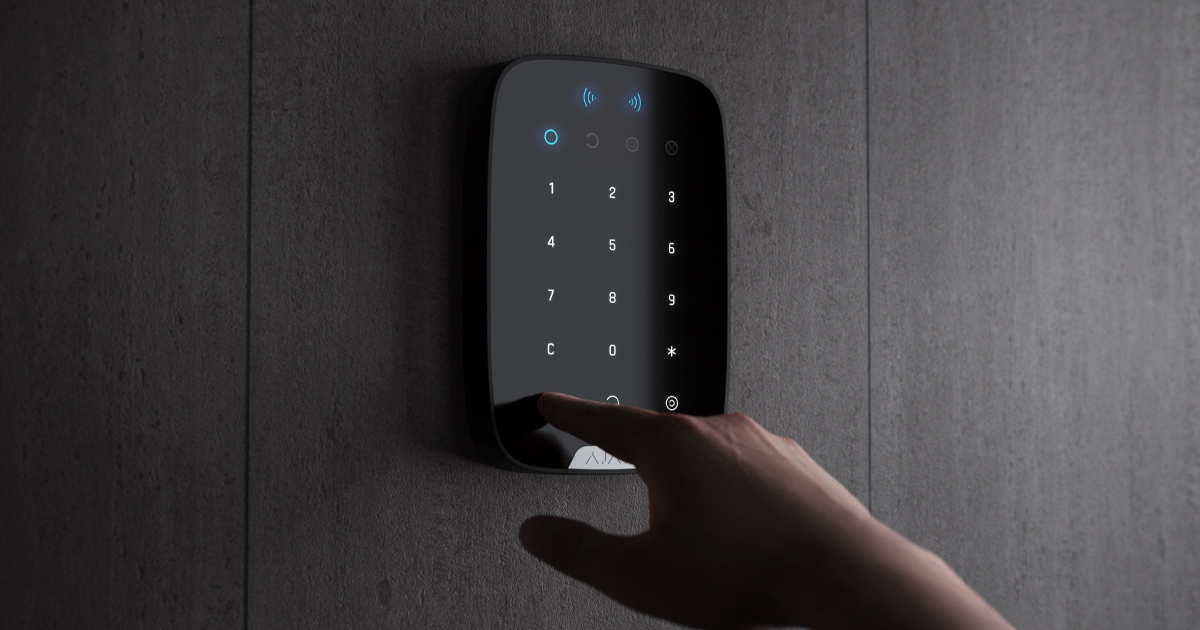
Використання Tag або Pass з увімкненим двоетапним встановленням під охорону
Tag і Pass можуть брати участь у встановленні під охорону у два етапи, але не можуть бути завершальними пристроями. Процес встановлення у два етапи за допомогою Tag і Pass аналогічний встановленню за допомогою персонального або загального пароля клавіатури.
Обслуговування
Tag і Pass не мають батарей і не вимагають обслуговування.
Технічні характеристики
Комплектація
- Tag або Pass — 3/10/100 штук (залежно від комплекту).
- Посібник користувача.
Гарантія
Гарантія на продукцію товариства з обмеженою відповідальністю “Аджакс Сістемс Манюфекчурінг” діє 2 роки після купівлі.
Якщо пристрій не працює належним чином, рекомендуємо спочатку звернутися до служби підтримки — в половині випадків технічні питання можуть бути вирішені віддалено.
Технічна підтримка: [email protected]

